Como filtrar emails no Mails do iOS 10
Apesar das versões anteriores do leitor de emails do sistema operacional do iPhone e iPad não contarem com tantas opções para organizar melhor seus emails, a reformulação do app com o iOS 10 tornou-o mais fácil no quesito organização. O Mails do iOS 10 agora conta com novas maneiras de organizar o seu correio eletrônico, melhorando sua produtividade e fazendo com que perca menos tempo conferindo ou procurando um email importante, por exemplo.
Leia também: Como desativar o recibo de leitura do iMessage no iOS 10
Como aplicar os filtros no Mails do iOS 10
Agora que sabe quais filtros pode aplicar em seu aplicativo, chegou a hora de pôr a mão na massa. Entre em qualquer caixa de entrada que use no app e toque no ícone localizado no canto inferior esquerdo da tela. O ícone será preenchido da cor azul e o texto ao lado mudará para o tipo de filtro padrão (Unread – não lido).
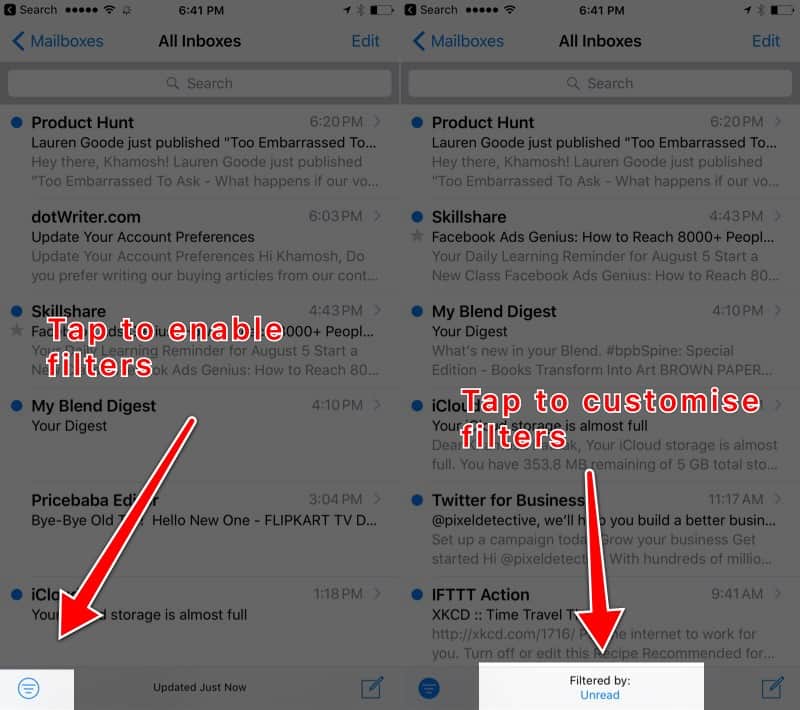
Para mudar o filtro, basta tocar no texto em si e um menu aparecerá, permitindo que selecione o melhor filtro de acordo com sua necessidade. Para cancelar os filtros, basta novamente tocar no ícone do canto inferior esquerdo e ele voltará para a exibição anterior de seus emails.
Leia também;
- 11 truques que você nem imagina que seu iPhone faz
- 9 problemas comuns do iOS 9 e como resolvê-los
- 10 editores de vídeo grátis para iPhone e iPad
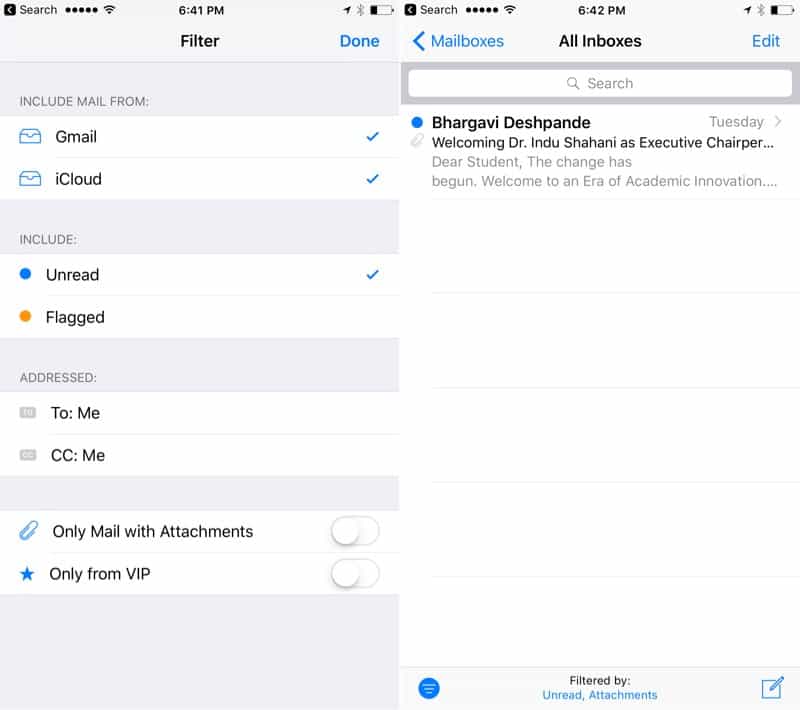
Maneiras de filtrar seus emails no Mails do iOS 10
Com a reformulação do aplicativo, sete novos filtros podem ser aplicados para organizar seus emails. São eles:
- Emails de todas as contas conectadas;
- Emails não lidos;
- Emails marcados (flagged);
- Endereçado a mim;
- Copiado (CC) a mim;
- Apenas com anexos;
- Apenas de VIPs.
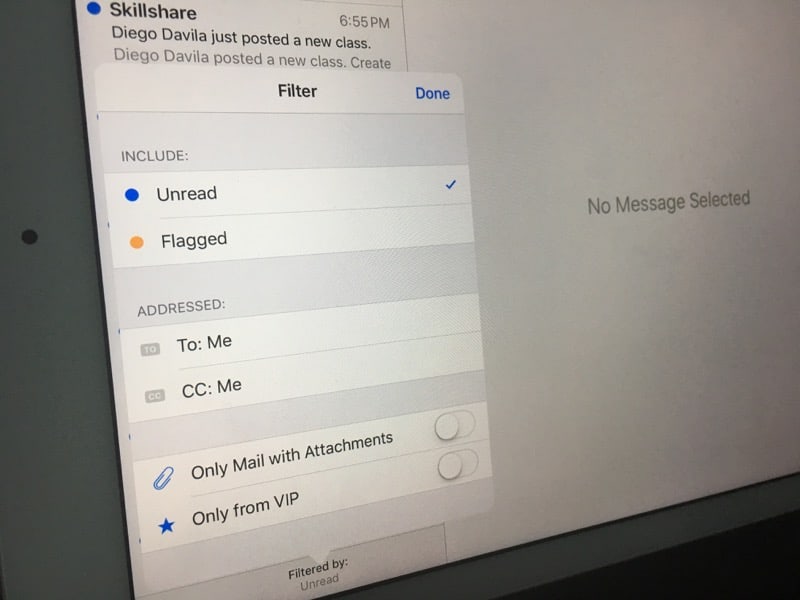
Dicas de filtragem para o Mails do iOS 10
Apesar de poder usar a técnica, dúvidas sobre como usá-las podem surgir no meio do caminho. Por isso, temos algumas dicas de como usar a filtragem de seus emails de maneira eficiente, tornando assim mais fácil estabelecer quais são os emails mais importantes ou para que o app automaticamente defina quais são os mais prioritários.
Marcando os mais importantes (flag): Caso precise responder um email importante mas não possa fazê-lo naquele momento, você pode colocar uma “bandeira” – daí o nome flag, em inglês – para que tenha acesso fácil a ele no futuro. Basta abrir o email, clicar na bandeira e, quando precisar acessá-lo novamente, use o método acima e escolha Flag para realizar a filtragem e acessá-lo com maior facilidade.

Filtrando por VIP: Não pode deixar de conferir os emails da chefia ou dos parentes? Então torne essas pessoas suas VIP. Para isso, vá a um email da pessoa em questão, toque em seu nome, deslize para baixo e toque no botão “Add to VIP”. A partir daí, sempre que precisar conferir emails apenas destes contatos, você poderá usar a filtragem para não precisar ficar procurando por sua lista.
Apenas endereçados a mim: Usar essa filtragem pode ser uma boa maneira de evitar correntes ou emails que não necessitem de uma resposta imediata, como comunicados enviados a todos os funcionários de sua empresa, por exemplo…ou aquela corrente sobre meninas que caem em poços que ameaçam sua vida caso não repasse o mesmo email para 352 pessoas.
Apenas com anexo: Perfeito para encontrar um documento importante, como passagens aéreas ou reservas em hotel. Ao filtrar por anexo, apenas correios eletrônicos que possuam um documento anexado aparecerão em sua lista, facilitando a procura.
Encontre também no AppTuts:
- Como converter email para PDF no iOS 10
- Como consertar os problemas de teclado no iOS 10
- Como instalar o iOS 10 no iPhone e iPad
O que está achando do Mails do iOS 10?
A reformulação do aplicativo tornou-o mais útil ou ainda prefere utilizar apps externos? Ainda não sabia como filtrar seus emails a partir dele? Achou nosso tutorial útil? Comente conosco!
Fonte e Imagens: iPhone Hacks





